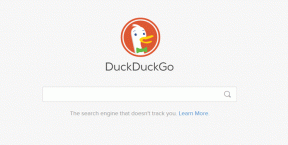Voit vain tappaa Explorer-tehtävän ja aloittaa sen sitten uudelleen, kun olet tehnyt rekisterimuutoksen. Koko tietokonetta ei tarvitse käynnistää uudelleen.
Poista Blue Arrows -kuvake pakatuista tiedostoista ja kansioista Windows 10:ssä
Sekalaista / / November 28, 2021
Poista sinisten nuolien kuvake pakatuista tiedostoista ja kansioista Windows 10:ssä: Yksi Windows 10:n ominaisuuksista on, että se tukee NTFS-pakkausta NTFS-taltioilla, joten yksittäiset tiedostot ja kansiot NTFS-taltioilla voidaan helposti pakata NTFS-pakkauksella. Nyt kun pakkaat tiedoston tai kansion käyttämällä yllä olevaa pakkausta, tiedostossa tai kansiossa on kaksoissininen nuolikuvake, joka osoittaa, että tiedosto tai kansio on pakattu.
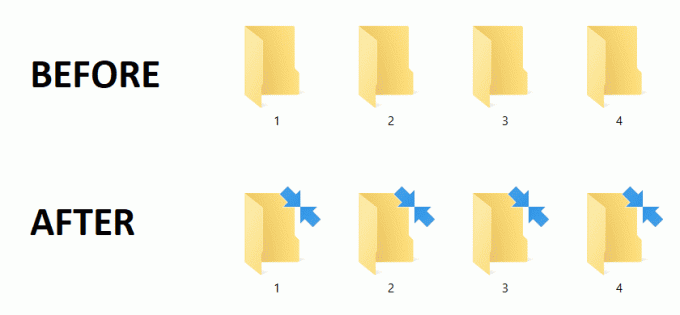
Kun salaat pakatun tiedoston tai kansion, se ei pysy pakattuna, kun salaus tapahtuu. Nyt jotkut käyttäjät saattavat haluta muuttaa tai poistaa kaksoissinisen nuolen kuvaketta pakkaustiedostosta ja kansioista, niin tämä opetusohjelma on heille. Joten tuhlaamatta aikaa katsotaan kuinka poistaa sinisten nuolien kuvake pakatuista tiedostoista ja kansioista Windows 10:ssä alla olevan opetusohjelman avulla.
Sisällys
- Poista Blue Arrows -kuvake pakatuista tiedostoista ja kansioista Windows 10:ssä
- Poista sininen nuolikuvake kansion ominaisuuksista
Poista Blue Arrows -kuvake pakatuista tiedostoista ja kansioista Windows 10:ssä
Varmista luo palautuspiste vain siltä varalta, että jokin menee pieleen.
1.Paina Windows Key + R ja kirjoita regedit ja paina Enter avataksesi Rekisterieditori.

2.Siirry seuraavaan rekisteriavaimeen:
HKEY_LOCAL_MACHINE\SOFTWARE\Microsoft\Windows\CurrentVersion\Explorer\Shell Icons
3. Jos sinulla ei ole "Shell-kuvakkeet” -näppäintä ja napsauta hiiren kakkospainikkeella Explorer select Uusi > Avain.
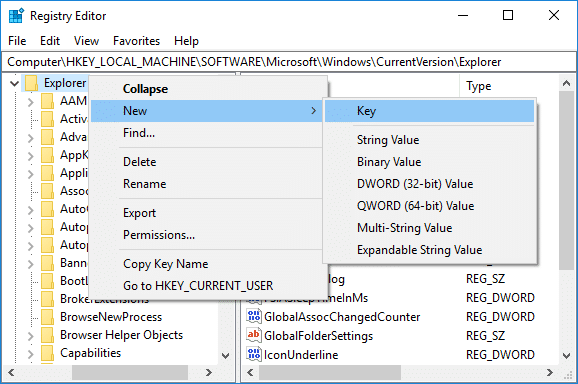
4. Nimeä tämä avain nimellä "Shell-kuvakkeetNapsauta sitten uudelleen hiiren kakkospainikkeella "Shell Icons" -kansiota ja valitse Uusi > Merkkijonoarvo.

5. Nimeä tämä uusi merkkijono nimellä 179 ja paina Enter.
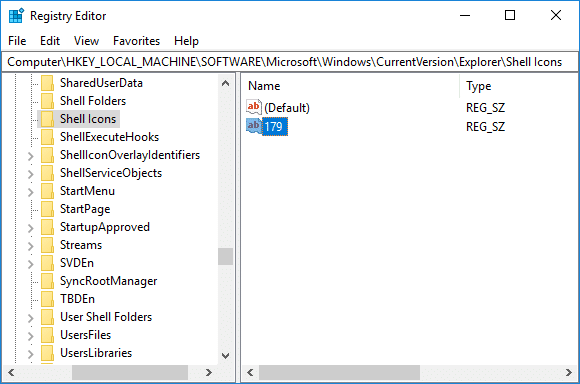
6. Kaksoisnapsauta sitten 179-merkkijonoa muuta arvoksi käytettävän mukautetun .ico-tiedoston koko polku.
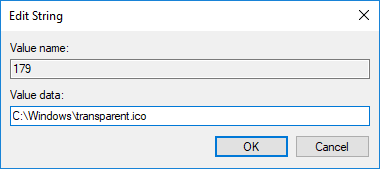
7. Jos sinulla ei ole tiedostoa, niin lataa blank.ico-tiedosto täältä.
8. Kopioi ja liitä yllä oleva tiedosto seuraavaan kansioon:
C:\Windows\

9. Muuta seuraavaksi 179-merkkijonon arvo seuraavasti:
C:\Windows\blank.ico. TAI. C:\Windows\transparent.ico
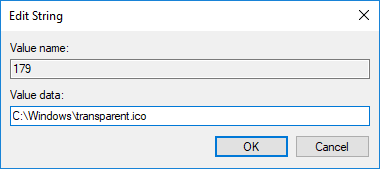
10. Tallenna muutokset käynnistämällä tietokoneesi uudelleen.
11.Jos tulevaisuudessa tarvitset palauta kaksoissinisten nuolien kuvake sitten yksinkertaisesti poista 179-merkkijono Shell Icons -kansiosta.

Poista sininen nuolikuvake kansion ominaisuuksista
1. Napsauta hiiren kakkospainikkeella tiedostoa tai kansiota, johon haluat siirtyä poista sininen nuolikuvake valitse sitten Ominaisuudet.
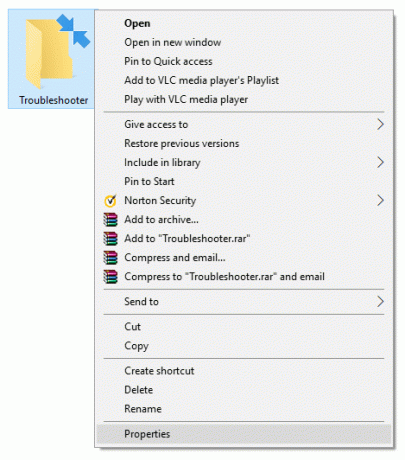
2. Varmista, että vaihdat kohteeseen Yleiset-välilehti napsauta sitten Pitkälle kehittynyt.

3. Nyt poista valinta “Pakkaa sisältö säästääksesi levytilaa” ja napsauta sitten OK.
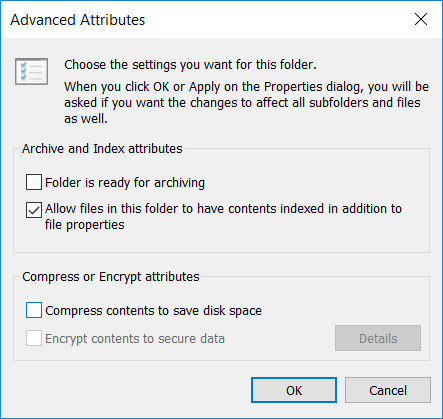
4. Napsauta kansion ominaisuudet -ikkunassa Käytä.
5. Valitse "Ota muutokset käyttöön kaikkiin kansioihin, alikansioihin ja tiedostoihin" vahvistaa määritteiden muutokset.
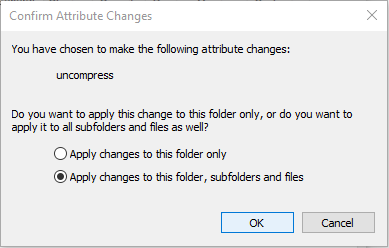
6. Tallenna muutokset käynnistämällä tietokoneesi uudelleen.
Suositus:
- Varmuuskopion luominen Windows 10 -tietokoneesta
- Tarkista, käyttääkö tietokoneesi UEFI: tä vai Legacy BIOSia
- Korjaa ladattujen tiedostojen estäminen Windows 10:ssä
- Akunsäästön ottaminen käyttöön tai poistaminen käytöstä Windows 10:ssä
Siinä se, opit onnistuneesti Blue Arrows -kuvakkeen poistaminen pakatuista tiedostoista ja kansioista Windows 10:ssä mutta jos sinulla on vielä kysyttävää tästä opetusohjelmasta, kysy heiltä kommenttiosiossa.
- vihjeidenmyyjäVastaa
- pw henderson
Te rokkaatte. Tämä on molemmat ratkaisut yhdessä viestissä. Kiitos.
Vastaa - Julie
Kokeilin sitä ja siniset nuolet ovat jokaisessa tiedostossa ja kansiossa Windows 10:ssä. Missään tiedostossa tai kansiossa ei ole valintamerkkiä sisällön pakkaamisesta levytiedoston tallentamista varten. Onko mahdollista kiertää tämä?
Vastaa  adityafarrad
adityafarradOletko kokeillut rekisterin korjausta?
Vastaa
- Mesulam Elizah
Asensin MS office Pro Plus 2016:n uudelleen Win 10 Pro -koneeseeni ja ilmeisesti kaikki sovellukset toimivat, ei Excel, jonka kuvakkeen oikeassa yläkulmassa on siniset nuolet. Tarvitsetko apua.
Vastaa - hämähäkki-mario
"Ennen" / "Jälkeen" -kuva on luultavasti väärin päin.
Vastaa - Ole Tveit
minulla on valkoisen paperin kuvake tiedostojen oikeassa yläkulmassa. tämä pahensi tilannetta ja nyt en nollaa sitä. onko kenelläkään vinkkejä valkoisen paperin kuvakkeen korjaamiseen?
Vastaa